U盘格式化是一种常见的数据丢失情况,当你意外格式化U盘时,所有的数据将会被清空。这无疑是令人沮丧的,但值得庆幸的是,还有一些方法可以帮助你恢复格式化后的数据。本文将全面解析u盘格式化怎么办恢复数据的方法,以帮助你最大程度地挽回丢失的文件。
1. 停止使用U盘并保持其原样
当你发现U盘被格式化后,切记不要再往U盘中写入任何新的数据。这是因为格式化并不会真正删除数据,而是将文件系统初始化为可用状态。新的数据写入可能会覆盖已经存在但表面上被删除的文件,从而导致无法恢复。因此,确保停止使用U盘,并保持其原样以增加恢复成功的机会。2. 使用数据恢复软件
有许多专业的数据恢复软件可用于恢复格式化后的U盘数据。这些软件能够通过扫描U盘并找到被格式化的文件,然后进行恢复。有些软件还提供高级选项,帮助你按特定的文件类型或者文件名进行筛选,提高恢复效率。一些知名的数据恢复软件包括转转大师数据恢复软件、EaseUS Data Recovery Wizard等。下面以转转大师数据恢复操作为例。U盘数据恢复步骤:
第一步、打开转转大师数据恢复软件,选择“U盘/内存卡恢复”
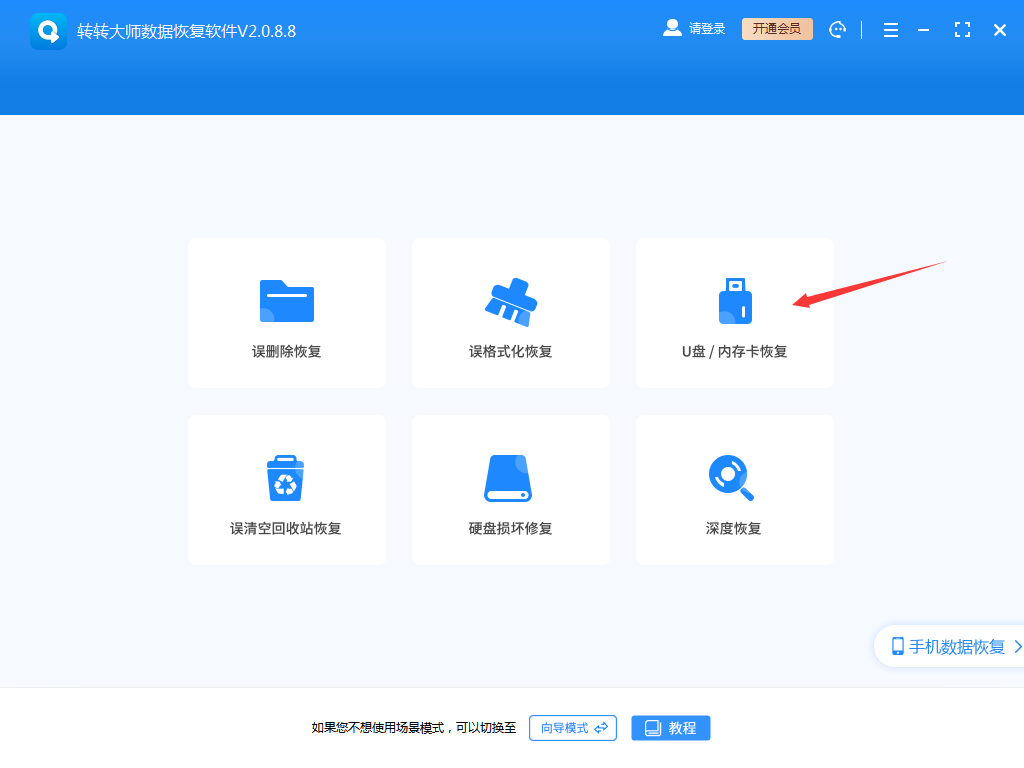
提前将U盘插到电脑上,打开转转大师数据恢复软件后,点击“U盘/内存卡恢复”进入恢复模式。
第二步、选择U盘

扫描数据需要确定数据所在的位置,所以选择我们的u盘设备,点击开始扫描。
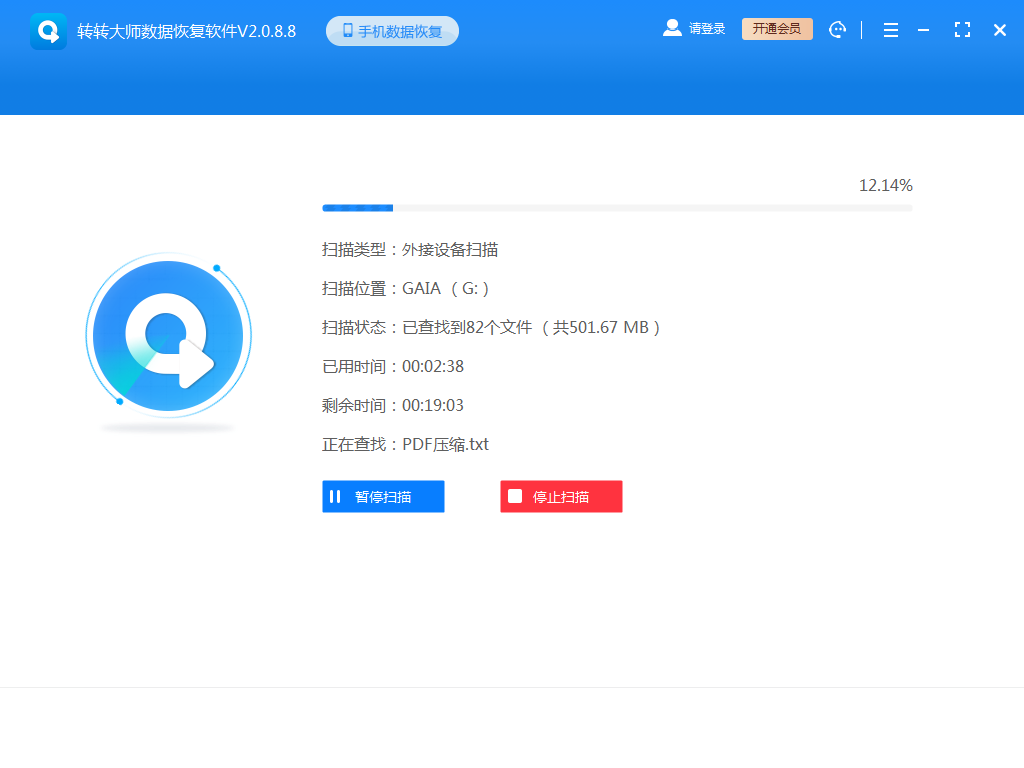
扫描中请耐心等待,U盘的数据越多需要的扫描时间就越长。
第三步、查找文件
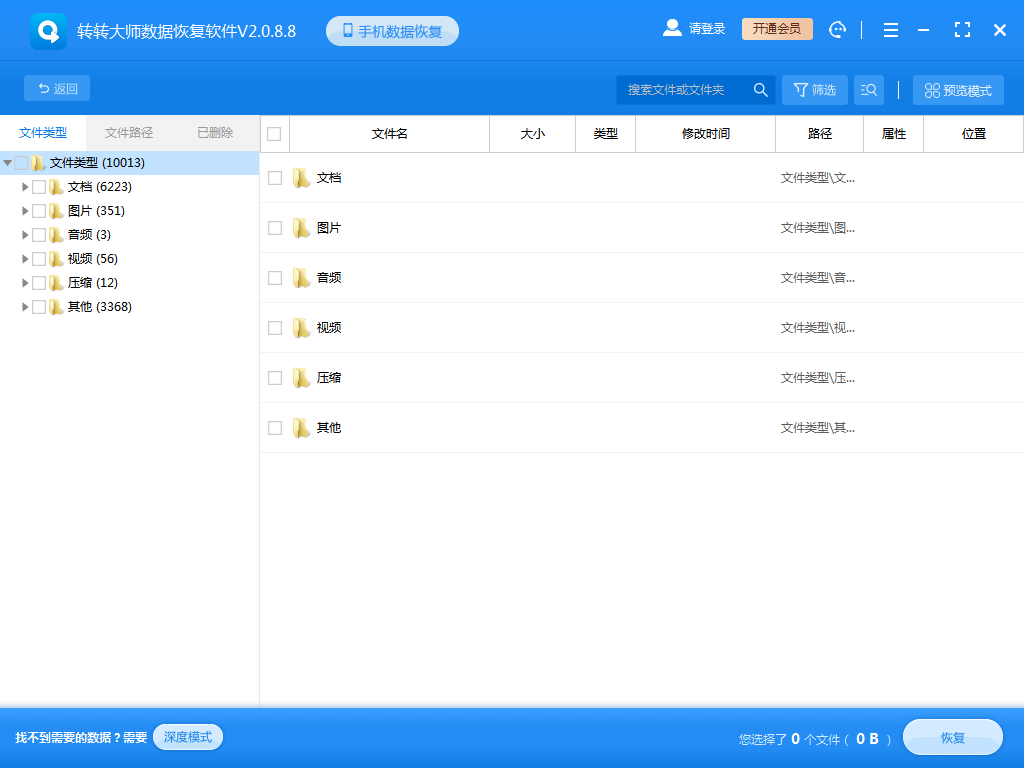
数据扫描结束,可以查找我们想要的文件,可以根据文件类型来筛选,也可以搜索文件名称或者是文件夹的名称,如果不记得名称,可以选择“筛选”功能来查找。
第四步、预览并恢复文件

找到文件后双击预览一下,能预览成功说明文件是可以找回的,如果文件预览失败,那么看提示,是文件格式不支持预览还是文件无法预览,如果文件无法预览,那么有可能是文件已经受损,打不开。选择能正常预览的文件点击“立即恢复”即可。
3. 寻求专业帮助
如果你尝试使用数据恢复软件无法取回丢失的数据,或者你对操作不够熟悉,也可以寻求专业的数据恢复服务。专业的数据恢复公司通常拥有更高级的设备和技术,能够处理更复杂的数据恢复情况。他们可能会对U盘进行物理修复,并通过更深层次的扫描来恢复数据,提高恢复成功率。4. 数据备份与预防
对于避免数据丢失,备份是最有效的方法之一。定期将重要文件备份到其他设备或云存储中,可以最大限度地减少数据丢失的风险。同时,在使用U盘时要谨慎操作,尽量避免误操作或不安全的拔插,以防止格式化等意外事件的发生。在恢复格式化后的U盘数据时,需要耐心和细心。因为数据恢复过程可能会比较漫长,而且并不能保证所有的文件都能恢复成功。因此,在进行数据恢复前,要先做好心理准备,并尽量选择可靠的数据恢复方案。希望本文所提供的方法能帮助你成功恢复U盘格式化后的数据,尽量减少数据丢失的损失。


 技术电话:17306009113
技术电话:17306009113 工作时间:08:30-22:00
工作时间:08:30-22:00 常见问题>>
常见问题>> 转转大师数据恢复软件
转转大师数据恢复软件
 微软office中国区合作伙伴
微软office中国区合作伙伴
 微信
微信 微信
微信 QQ
QQ QQ
QQ QQ空间
QQ空间 QQ空间
QQ空间 微博
微博 微博
微博 格式u盘怎么恢复数据
格式u盘怎么恢复数据
 免费下载
免费下载






















